ppt中想要制作一個由線條組成的正方形的動畫,下面我們就來看看詳細的教程。
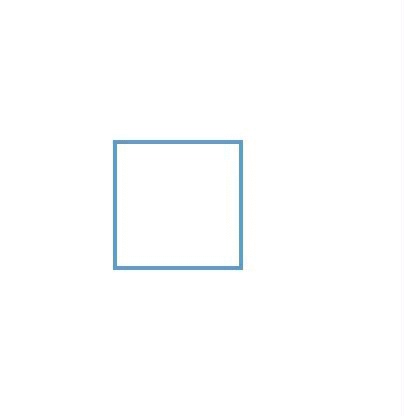
1、啟動軟件,并新建空白幻燈片。幻燈片大小自定。
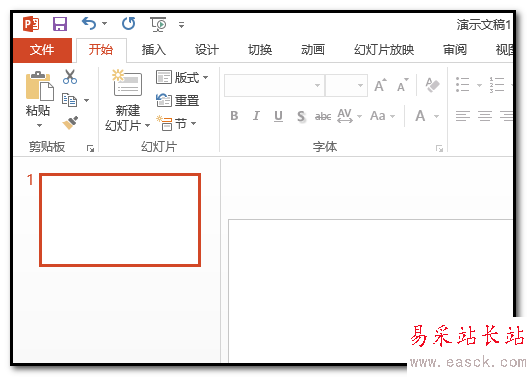
2、然后,我們點擊:插入-形狀,在彈出的形狀面板中,點:直線
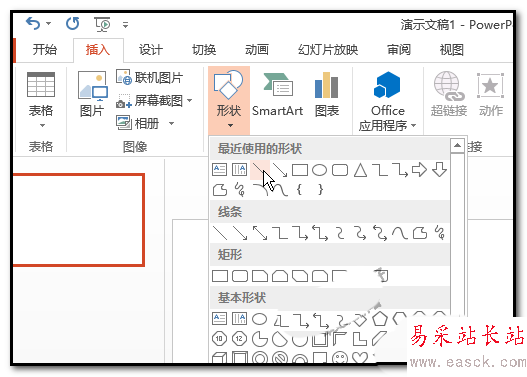
3、然后,按住SHIFT鍵,畫出一條垂直線。再點:格式-形狀輪廓
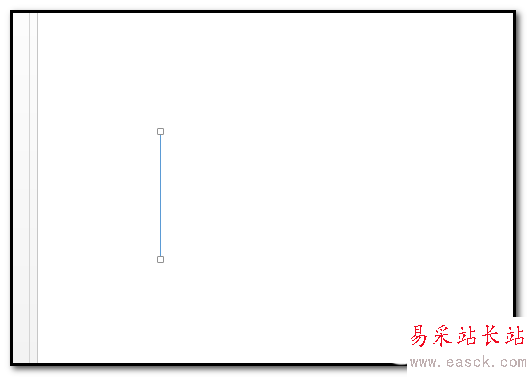
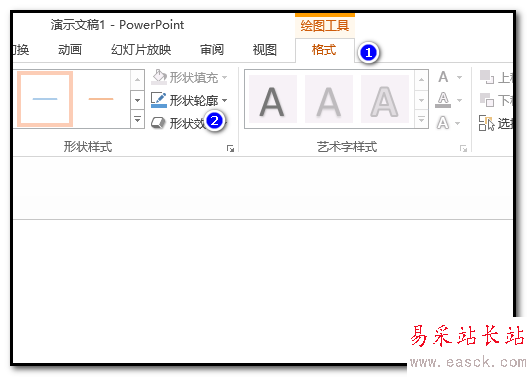
4、彈出的列表中,鼠標放在“粗細”這里,右側彈出列表,再選擇自己中意的線條樣式。
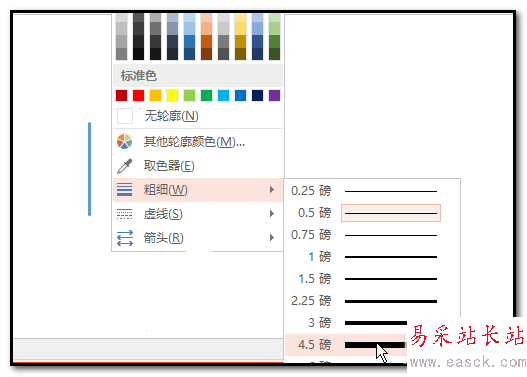
5、然后,再點:動畫選項卡,再點:飛入,點飛入后,右邊的效果選項被激活了,我們點擊它,在彈出的列表中選擇飛入效果,自左側
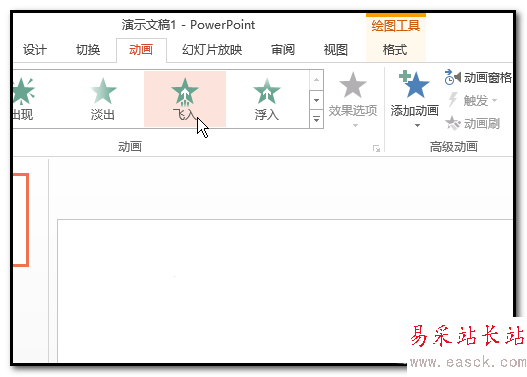
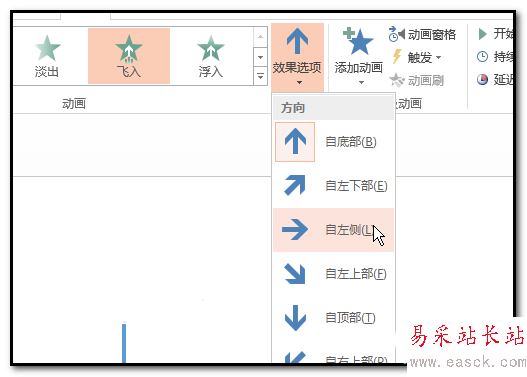
6、第一條線條動畫做好了。接著,我們把這條線條CTRL+C復制,CTRL+V粘貼再旋轉90度。把粘貼的線條移到上方,如下圖所示。
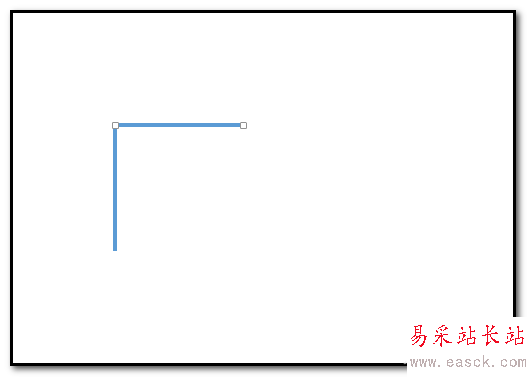
7、線條保持選中狀態,點動畫選項卡;這條線條因為是復制第一條線條的,所以,已自帶了第一條線條的動畫模式。我們點下效果選項這里,在彈出的列表中選擇:自頂部
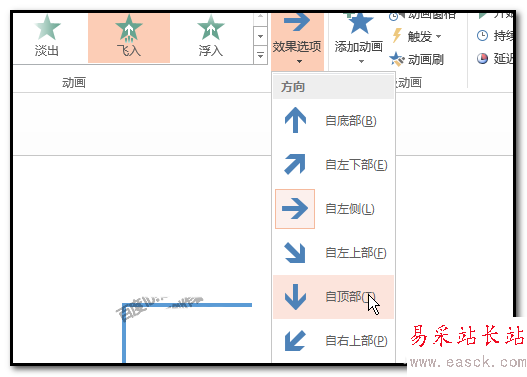
8、如此類推,同樣方法,再復制粘貼出第三條線條,把線條移到下方,并設置動畫效果為:自底部。
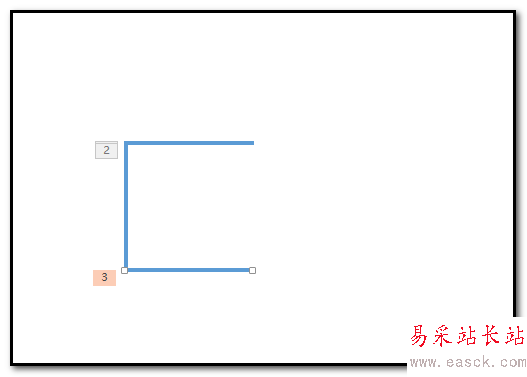
9、第四條線條,把第一條線條復制再粘貼,平移到右邊。并設置動畫效果為:自右側。全部操作完成,現在我們來播放下,看下效果。效果OK的保存。同理,制作其它幾何圖形的操作方法一樣。
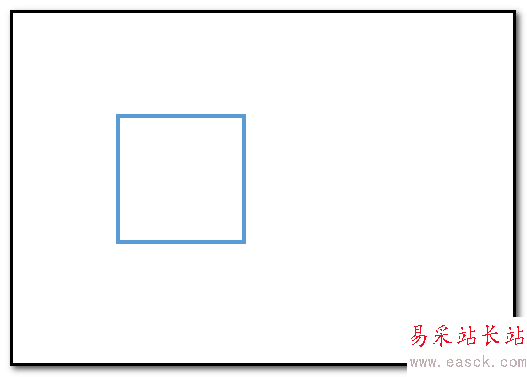
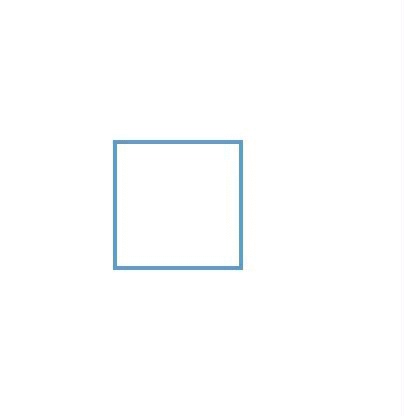
以上就是一個簡單的ppt動畫實例,希望大家喜歡,請繼續關注錯新站長站。
相關推薦:
PPT2010怎么對多個對象的動畫分組?
ppt2016怎么制作電影字幕動畫效果?
ppt2016幻燈片文字怎么制作遮罩動畫效果?
新聞熱點
疑難解答